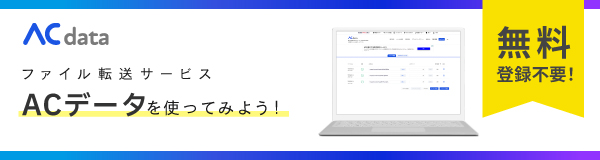前々回のブログでMicrosoft Edgeがフリーズばかりしている時のリセットに
ついてまとめてみました。
富士通のサポートセンターに問い合わせた際、
「Microsoft Office Outlookでメールのリンクを立ち上げた時に
Microsoftedgeで表示され、そのまま見続けていて途中で
フリーズするから困っている」
といったことも話しました。
解決策として先日のリセットを教えていただき、もう一つの
方法も教えていただいたので、まとめてみます。
①スタート→設定を選択
②アプリを左クリック

③既定のアプリを左クリック

④下にスクロールで下がりWeb ブラウザーを左クリック

⑤表示されているブラウザが現在の設定なので、ここを左クリックして
Google Chromeを選択するだけです。

これでメールのリンクを開いた時、Google Chromeで閲覧できます。